眾所周知,沒有什麼比在繁忙的工作中誤刪或丟失重要檔案讓我們更洩氣的事情了。這不僅使你的工作時間徒勞無功,而且還丟失了許多包含關鍵資訊的重要資料,有時重做都無法做出和之前一模一樣的內容出來,這給我們帶來了諸多麻煩。因此,我們急需一個優質的檔案救援軟體幫助我們救回誤刪的檔案。
為什麼從Mac系統中刪除的檔案可以被救回?
當您用Mac系統從電腦存儲或生成檔案時,從技術角度講,,它們實際上保存在硬碟分割區的特定群集(包含磁區)上。一旦檔案被永久刪除,檔案系統(通常是APFS,HFS)只會將這些檔案佔用的空間標記為"已刪除"並可供使用,然後系統下次保存新檔案時,可以選擇覆蓋保存這些空間,一旦舊檔案被新檔案覆蓋,您的檔案就再也無法被救回了。所以如果您想救回這些誤刪的檔案,那麼請不要再使用Mac OS上的這個分割槽。然後盡快使用Bitwar Data Recovery for Mac檔案救援軟體救回它們。
最好的檔案救援軟體 - Bitwar Data Recovery for Ma
Bitwar Data Recovery for Mac是最好的檔案救援軟體,因為它支持救援任何連接到該Mac OS上的存儲裝置如數碼相機,硬碟,SD卡,存儲卡,隨身碟,媒體播放機等。從這些裝置中,您可以成功救回音訊,視訊,圖片,檔案和各種檔案類型的檔案。此外,该程式還可让您预览掃描出的常用類型的檔案。
如何從從Mac系統中救回誤刪檔案
安裝Bitwar Data Recovery for Mac
首先,下載並安裝軟體。點擊下方下載按鈕下載Bitwar Data Recovery for Mac檔案救援軟體並安裝到您的電腦上。Bitwar Data Recovery可支持Mac和Windows兩種操作系統。假如您的電腦是Mac OS X 10.11及更高版本,所以,請在Mac系統上下載安裝Bitwar Data Recovery for Mac版本即可。軟體安裝起來較為簡單,請根據提示按步驟操作。提示:對於最新的macOS 10.13(High Sierra)系統要求,不允許Mac用戶從應用程序訪問系統磁碟。 如果要從系統磁碟恢復數據,請禁用系統功能"系統完整性保護(SIP)",請參閱如何在macOS High Sierra(macOS 10.13)中禁用系統完整性保護(SIP)的指南?
注意:為了防止發生資料被安裝軟體檔案或其他新增檔案覆蓋,切勿將軟體安裝至資料遺失的硬碟分割區。建議把軟體下載安裝在行動硬碟/USB隨身碟/除待救援資料所在磁槽外的分割區內(要救援分割槽C中的檔案,應將軟體安裝到分割槽D,否則,安裝過程有可能覆蓋檔案)。
第一步:啟動安裝好的Bitwar Data Recovery for Mac軟體並選擇Mac OS上丟失檔案的硬碟分割區,然後單擊"下一步"。
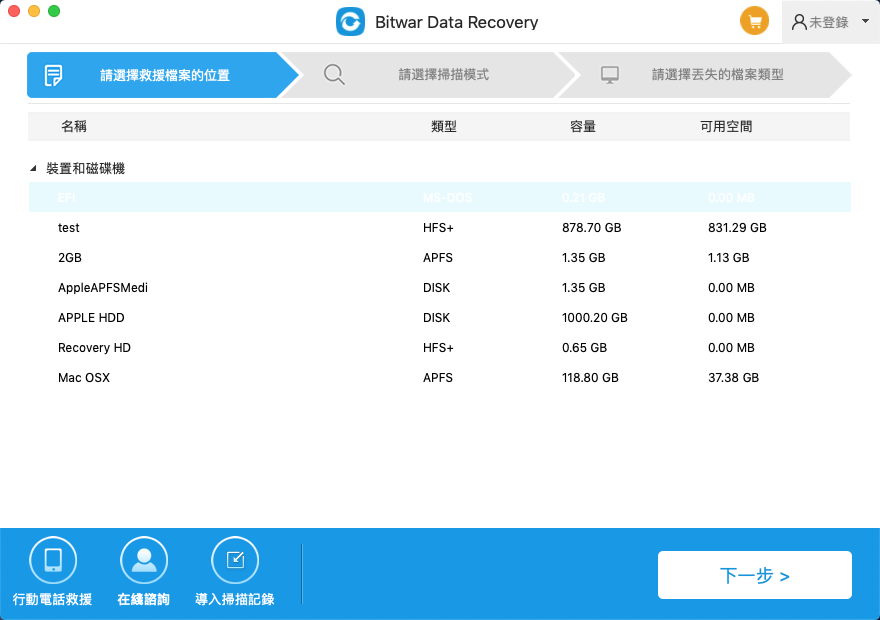
第二步:選擇救援模式。由於要救援在Mac OS X中刪除的檔案,所以選擇"快速掃描"然後單擊"下一步"。
如果快速掃描模式後沒有找到想要的檔案,您可以回到這一步,選"深度掃描"再次嘗試對記憶卡的全面掃描,深度掃描會將該設備上所有原始的數據檔案都找出來,因此掃描時間可能更久。
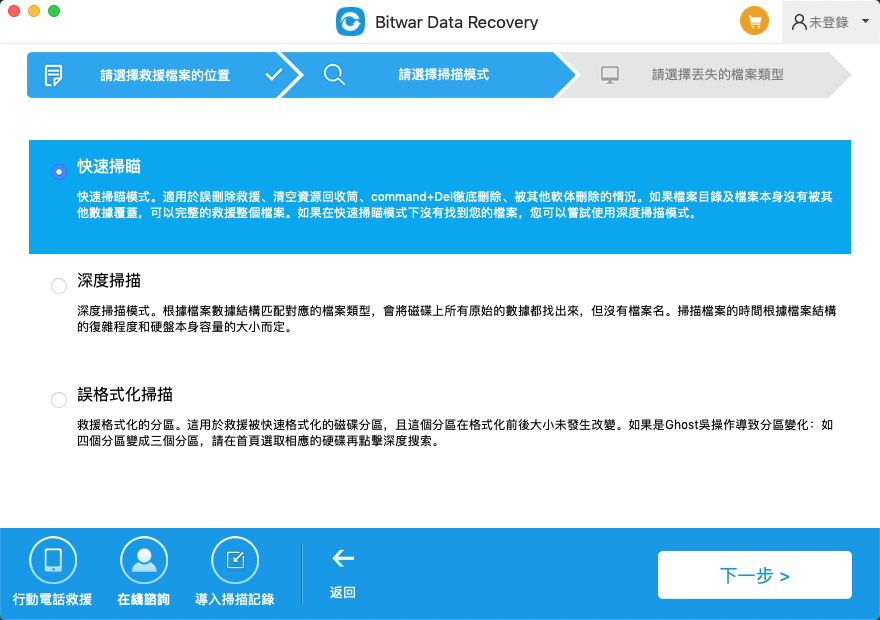
第三步:選擇您誤刪的重要檔案的檔案類型。如果您不知道丟失了哪種類型的檔案,您可以選擇所有檔案類型。選定好後,程式將開始快速的掃描出符合選擇條件的文件。
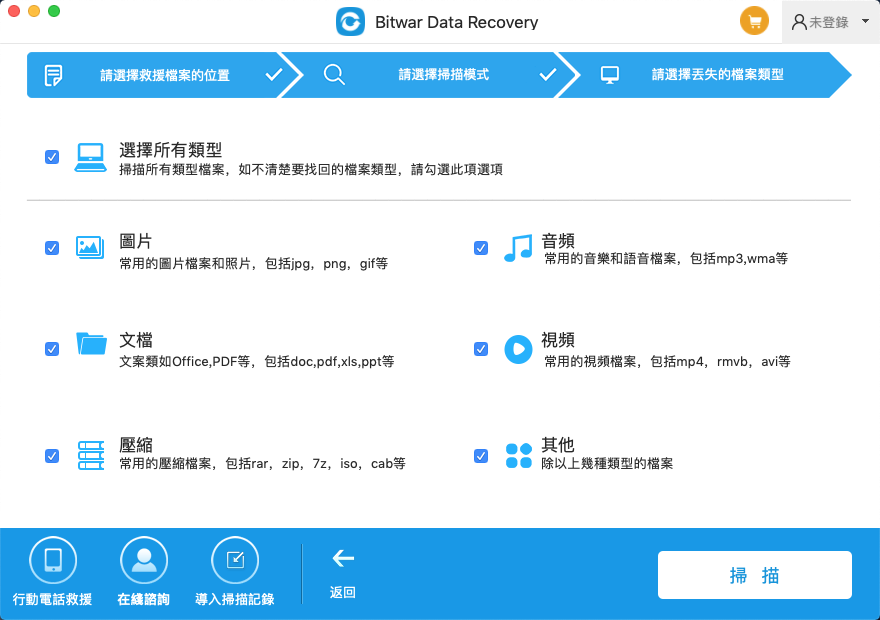
第四步:掃描完畢后您可以根據檔案類型和檔案名稱等找到您要的檔案,並且您可以雙擊該檔案來預覽它,最後單擊"救援"按鈕將要救回的檔案保存到其他分割區或存儲裝置上。
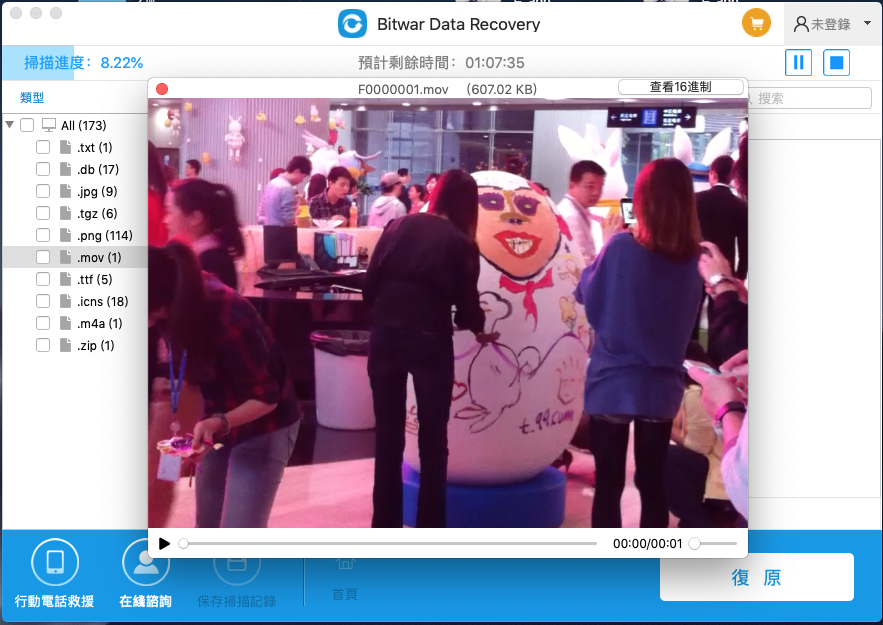
使用Bitwar Data Recovery for Mac從Mac上的救援丟失的檔案非常容易。 它提供快速掃描和深度掃描,如果使用者在快速掃描後無法找到所有丟失的檔按,他們可以嘗試深度掃描以再次查找掃描。除了Mac版本外,Bitwar Data Recovery還支持Windows版本哦,快立即下載試用吧~





